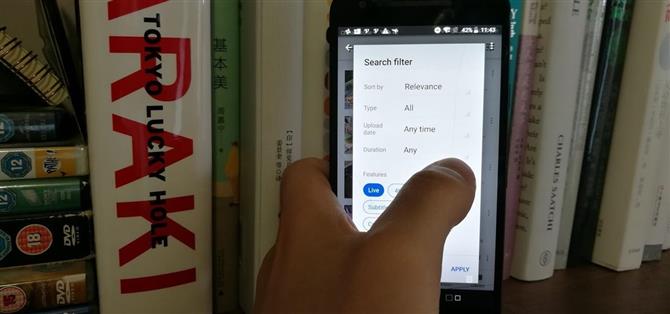Har du försökt söka efter 4K HDR-videor på YouTube, bara för att få 1080p-videoklipp bara för att uppladdaren använde ”4k” eller ”HDR” i beskrivningen? Eller har du försökt leta efter en video om någonting som just hänt, förutom att YouTube algoritmytor fastställde videor som standard, så alla resultat du får är äldre än en månad? Tja, det finns ett bättre sätt.
YouTube har ett sökfilter som ger dig mer kraft att hjälpa till att lösa dessa problem när du söker. Filtret kan användas för att hjälpa dig att hitta de videoklipp du vill ha snabbare. Om du till exempel vill ha en långformad video med sluten bildtext och HD-upplösning, kan sökfiltret ta bort alla rot från dina resultat och visa bara videoklipp som uppfyller dina kriterier.
Steg 1: Sök efter en video
Starta YouTube-appen (Android | iOS) och tryck sedan på sökikonen längst upp till höger på skärmen. Sök efter din önskade video, vi söker efter ”gata mat”. När dina resultat visas visas en filterikon längst upp till höger på skärmen. Tryck på den här knappen. När du trycker på den här knappen visas en dialogruta ”Sökfilter”.


Steg 2: Applicera filter
Nu behöver du bara använda några filter. Nedan har vi detaljer om vad varje sökfilter gör.
Sortera efter: ”Sortera efter” -filtret gör att du kan ändra den ordning i vilken videoklipp returneras. Du har fyra val. Genom att välja ”Relevans” kommer du att returnera videor som är mest relevanta för din fråga. ”Uppladdningsdatum” returnerar videor som organiseras av när de lagts till på YouTube (nyaste först). ”View Count” returnerar videor som organiseras av de flesta vyer. ”Rating” returnerar videor i storleksordningens högsta betyg.
Typ: Med ”Typ” -filtret kan du välja den returnerade innehållstypen. ”Alla” kommer att returnera allt. ”Video” returnerar vanliga YouTube-videor. ”Channel” returnerar kanaler baserat på din fråga. ”Spellista” kommer att returnera en serie videor baserat på din sökterm. ”Movie” kommer att returnera filmer som finns på YouTube. ”Visa” returnerar premium YouTube-videoklipp som du kanske måste betala för.
Uppladdningsdatum: Här kan du välja när en video laddades upp. Det här är speciellt användbart om du letar efter videor om händelser som nyligen hände – till exempel, sätt det här till ”Today” för att bara se videor som laddades upp under de senaste 24 timmarna.
Varaktighet: rullgardinsmenyn ”Duration” (eller avsnittet om iOS) ger dig möjlighet att välja kort eller lång form av videolängd. Korta videor definieras som mindre än 4 minuter, medan långa videor definieras som 20 eller flera minuter.
Funktioner: Här kan du slå på en serie objekt som sträcker sig från ”Live” till ”VR180” (virtuellt verklighet) innehåll. Välj önskade funktioner. Det här avsnittet är en grupp av knappar växlar om du är på Android, men det är precis som andra avsnitt om du använder en iPhone. För att använda knappen växlar, knackar du bara på något av alternativen – när de är blåa väljs de.


När du har valt alla önskade filter, tryck på ”Apply” knappen om du är på Android. Om du är på iOS, tryck helt enkelt på bakåtskärmen när du är klar. Dina nya videon resultat kommer att baseras på din sökfråga och sökfilter.